Budimo iskreni. Veliki smo obožavatelji Applea, ali ne čini se da Apple u posljednje vrijeme ima najbolje sreće kada je u pitanju softver. Tvrtka je morala odgoditi izdavanje novih značajki (tj. Stage Manager), a dogodila se greška prvog dana s iOS 16 koji je prisilio Apple da izbaci hitno ažuriranje samo kako bi korisnici mogli aktivirati svoj novi iPhone 14 modeli.
Povezano čitanje
- Popravak: Ne dobivam obavijesti o e-pošti na Macu
- Kako promijeniti zvuk upozorenja na Macu
- Kako koristiti Focus Mode na macOS Monterey
- Gdje se pohranjuju sigurnosne kopije za iPhone, iPad ili iPod touch na Mac ili Windows
- Možete li dodati različite jezike tipkovnice na svoj Mac? (+ Kako to učiniti)
Nažalost, problemi nisu ograničeni na iPhone i iPad, jer postoji mnogo tekućih problema i frustracija koje se mogu naći s macOS Ventura. Na površini, ovo se nije činilo kao da je riječ o velikoj reviziji za Apple, ali sve što trebate učiniti je primijetiti da su System Preferences preimenovane u System Settings da znate da to nije slučaj.
U vrijeme pisanja ovog teksta, Apple je nedavno objavio javnu verziju macOS Ventura 13.2, koja je predstavila kompatibilnost sa sigurnosnim ključevima za Apple ID. Također je imao za cilj ispraviti greške i probleme koje su korisnici pronašli kada su pokušavali vidjeti što nudi nova Appleova aplikacija Freeform.
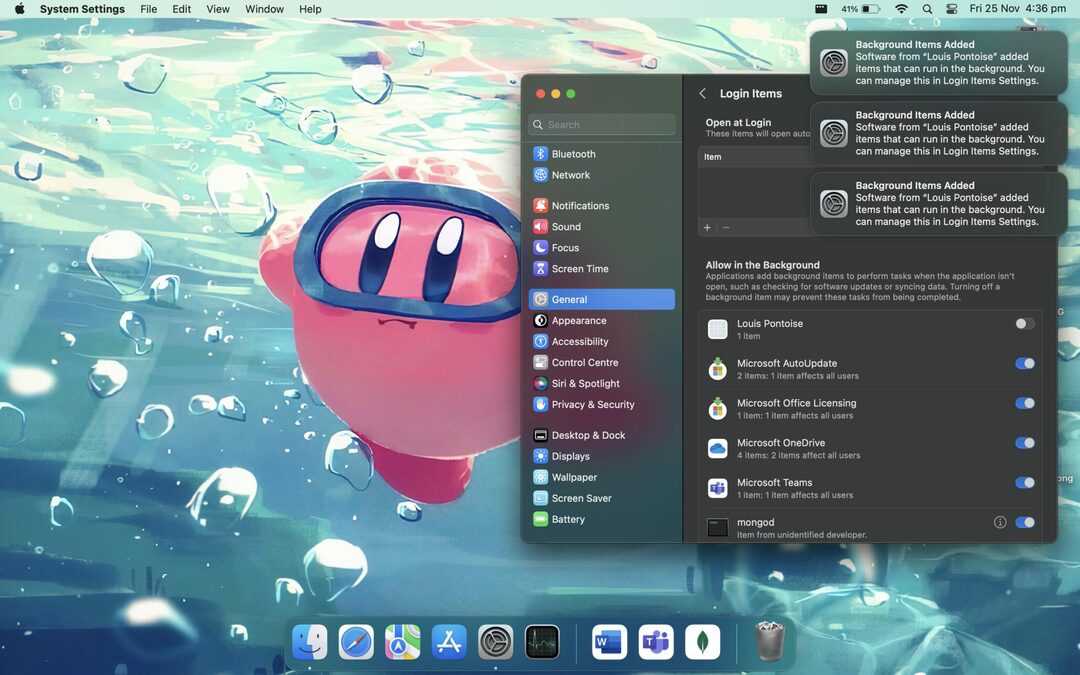
Međutim, postoji još jedan bug koji i dalje muči korisnike Maca, a to je strašni 'Dodane pozadinske stavke' obavijest koja se pojavljuje. Ovisno o različitim aplikacijama i softveru koje instalirate, možda ćete morati omogućiti da aplikacija radi u pozadini. To se može primijeniti na aplikacije trake izbornika kao što je Bartender ili druge kao što je Adobe Creative Cloud usluga.
Problem je kada na kraju instalirate aplikaciju koja "radi što želi" i nastavlja raditi u pozadini čak i ako ste joj uklonili dopuštenja. Neki korisnici su čak otišli toliko daleko da su u potpunosti izbrisali aplikaciju, samo da bi otkrili da se obavijest 'Dodane pozadinske stavke' nastavlja pojavljivati.
Uklonite stavke za prijavu i isključite Dopusti u pozadini
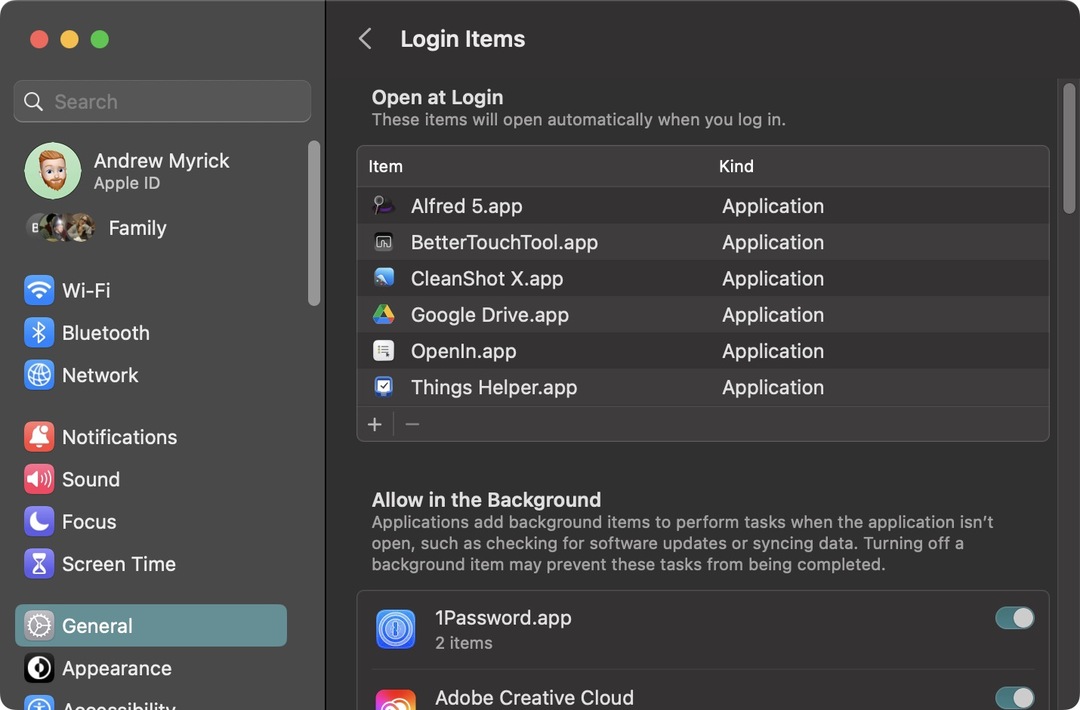
Na bazičnijoj razini, Apple ima implementirao je mogućnost finog podešavanja aplikacija kojima je dopušten rad u pozadini, zajedno s onima koje se trebaju/žele otvoriti kada se prijavite. Ovo je vaša "prva linija obrane" u slučaju da imate posla s tim dosadnim obavijestima. Evo kako možete ukloniti stavke za prijavu i isključiti mogućnost rada aplikacija u pozadini:
- Otvori Sustavpostavke aplikaciju na vašem Macu.
- Klik Općenito u bočnoj traci s lijeve strane.
- Kliknite na desnu stranu prozora Stavke za prijavu.
- Ispod Otvorite prilikom prijave pronađite i odaberite aplikaciju koju želite ukloniti.
- Kliknite na – gumb u donjem lijevom kutu popisa.
- Ispod Dopusti u pozadini odjeljku pronađite aplikaciju koju želite ukloniti.
- Pritisnite prekidač na Isključeno položaj.
- Izađite iz aplikacije System Settings.
- Ponovno pokrenite Mac.
Nakon što se vaš Mac završi s ponovnim pokretanjem, možete ponovno slijediti gore navedene korake kako biste bili sigurni da aplikacija koja uzrokuje glavobolju nije pokušala nadjačati postavke. Međutim, velike su šanse da ćete, ako aplikacija i dalje ne radi ispravno, vidjeti obavijest "Dodane pozadinske stavke" ili "Stavke za prijavu". Ako je to slučaj, skočite na sljedeći odjeljak i slijedite korake za drugi, nešto složeniji način da zaustavite pojavljivanje obavijesti.
Mac obavijesti "Dodane su pozadinske stavke": kako popraviti
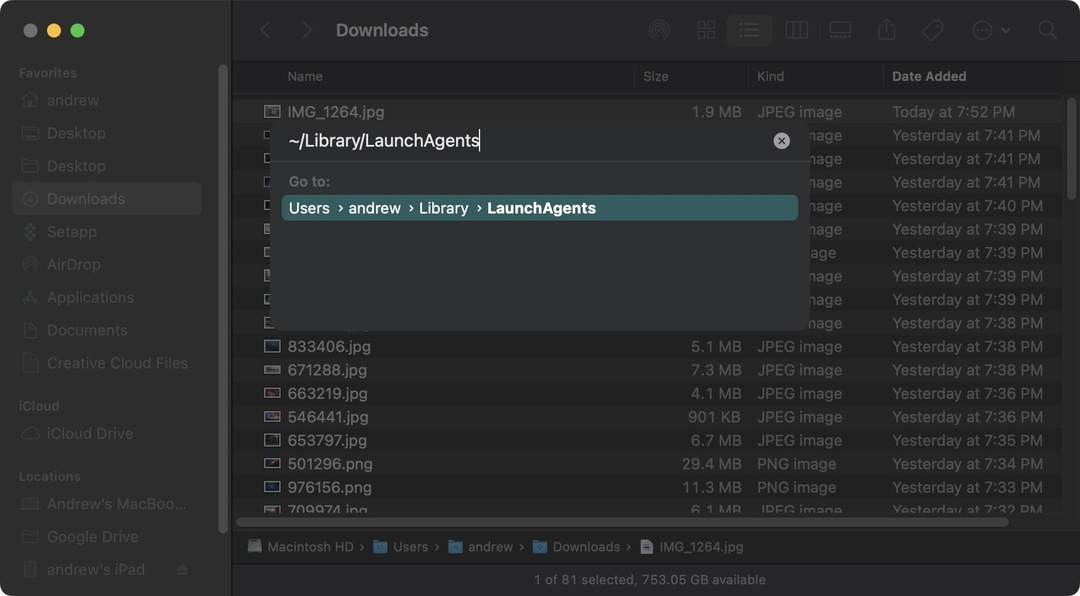
Budući da je ovaj problem toliko raširen, i iskreno, više nego frustrirajući, dobiva veliku pozornost na različitim forumima i platformama društvenih medija. I dok Apple zapravo nije uspio riješiti problem, činjenica da je problem 'Dodane pozadinske stavke' toliko raširen učinila je to tako da su drugi korisnici Maca uspjeli identificirati popravak. A evo što ćete morati učiniti kako biste pokušali zaustaviti pojavljivanje ovih dosadnih i stalnih obavijesti za određene aplikacije.
- Otvori Tražilica aplikaciju na vašem Macu.
- Na traci izbornika kliknite Ići.
- Na padajućem izborniku označite i odaberite Idi na mapu…
- Unesi ~/Library/LaunchAgents i pritisnite Unesi na vašoj tipkovnici.
- U prozoru Finder koji se pojavi pronađite .plist datoteku povezanu s obavijestima Maca o 'Background Items Added'.
- Premjestite datoteku u smeće.
- Ispraznite koš za smeće vašeg Maca.
- Ponovno pokrenite Mac.
U slučaju da gornji koraci ne riješe problem, možete slijediti isti niz koraka, ali unesite ~/Library/LaunchDaemons od Idi na mapu korak. Zatim pronađite odgovarajuću .plist datoteku, izbrišite je, ispraznite Trash na vašem Macu, zatim ponovno pokrenite Mac.
Andrew je slobodni pisac koji živi na istočnoj obali SAD-a.
Pisao je za razne stranice tijekom godina, uključujući iMore, Android Central, Phandroid i nekoliko drugih. Sada dane provodi radeći za tvrtku HVAC, dok noću radi kao slobodni pisac.